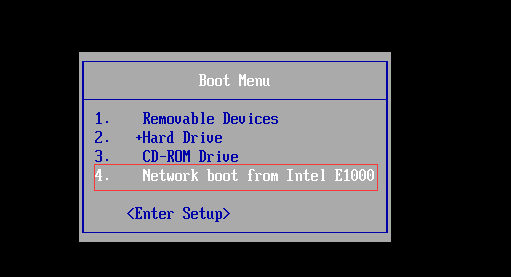PXE介绍
Preboot Excution Environment 预启动执行环境
Intel公司研发
基于Client/Server的网络模式,支持远程主机通过网络从远端服务器下载映像,并由此支持通过网络启动操作系统
PXE可以引导和安装Windows,linux等多种操作系统
所谓的PXE是Preboot Execution Environment的缩写,字面上的意思是开机前的执行环境。
要达成PXE必须要有两个环节:
(1)一个是客户端的网卡必须要支持PXE用户端功能,并且开机时选择从网卡启动,这样系统才会以网卡进入PXE客户端的程序;
(2)一个是PXE服务器必须要提供至少含有DHCP以及TFTP的服务!
(3)还要加上NFS/FTP/HTTP(选择一样即可)等提供安装文件
PXE的工作原理
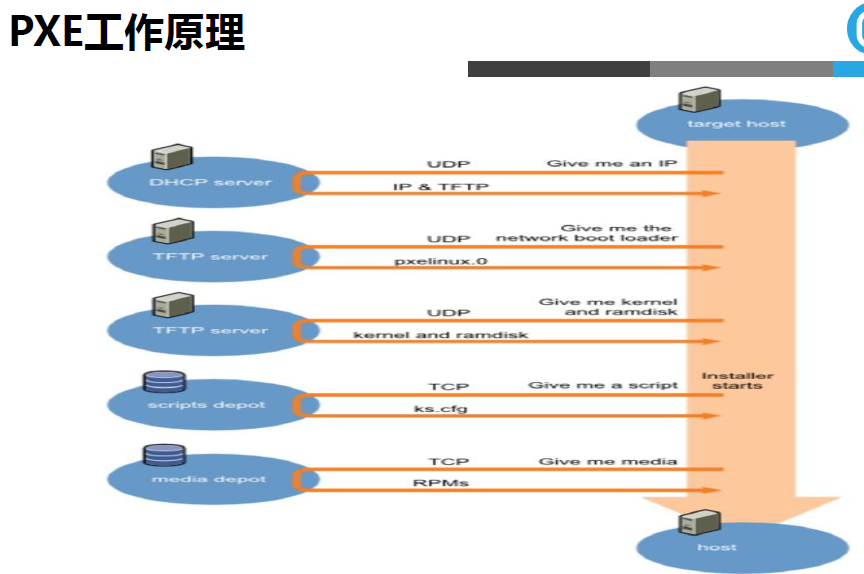
(1) Client向PXE Server上的DHCP发送IP地址请求消息,DHCP检测Client是否合法(主要是检测Client的网卡MAC地址),如果合 法 则返回Client的IP地址,同时将启动文件pxelinux.0的位置信息一并传送给Client
(2) Client向PXE Server上的TFTP发送获取pxelinux.0请求消息,TFTP接收到消息之后再向Client发送pxelinux.0大小信息,试探 Client是否满意,当TFTP收到Client发回的同意大小信息之后,正式向Client发送pxelinux.0
(3) Client执行接收到的pxelinux.0文件
(4) Client向TFTP Server发送针对本机的配置信息文件(在TFTP 服务的pxelinux.cfg目录下),TFTP将配置文件发回Client,继而 Client根据配置文件执行后续操作。
(5) Client向TFTP发送Linux内核请求信息,TFTP接收到消息之后将内核文件发送给Client
(6) Client向TFTP发送根文件请求信息,TFTP接收到消息之后返回Linux根文件系统
(7) Client启动Linux内核
(8) Client下载安装源文件,读取自动化安装脚本
实验:PXE实现自动化安装系统
安装前准备:关闭防火墙和SELINUX,DHCP服务器静态IP
安装软件包:
yum install httpd
yum install tftp-server
yum install dhcp
yum install syslinux
yum install system-config-kickstart
yum install system-config-kickstart
配置http服务
创建挂载光盘的文件夹
mkdir /var/www/html/centos/7
挂载
mount /dev/sr0 /var/www/html/centos/7
创建存放kickstart文件的目录,并将kickstart文件放入,应答文件的制作可以在【运维自动化之系统部署(一)博客中查看】
mkdir /var/www/html/ks
所有配置完成之后,启动服务
systemctl enable httpd
systemctl start httpd
配置DHCP服务
cp /usr/share/doc/dhcp-4.2.5/dhcpd.conf.example /etc/dhcp/dhcpd.conf 模板文件覆盖源文件
将配置文件修改:
next-server 192.168.36.6 指的是tftp服务的地址
filename "pxelinux.0"; 客户端需要下载的引导文件的名称
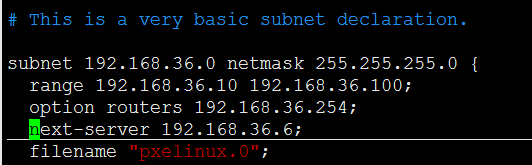
配置TFTP服务
启动
systemctl start httpd
systemctl enable httpd
将需要提供的文件进行配置和修改
TFTP提供下载的文件都存放在/var/lib/tftpboot目录下
cp /usr/share/syslinux/pxelinux.0 /var/lib/tftpboot 通过安装的syslinux包把里面的pxelinux.0引导文件复制到tftp目录下
cp /usr/share/syslinux/menu.c32 /var/lib/tftpboot 简单的菜单风格
cp /misc/cd/isolinux/vmlinuz /var/lib/tftpboot/ 将光盘下的内核复制到目录下
cp /misc/cd/isolinux/initrd.img /var/lib/tftpboot/ 系统启动文件
mkdir /var/lib/tftpboot/pxelinux.cfg/ 建立pxelinux.cfg文件夹
cp /misc/cd/isolinux/isolinux.cfg /var/lib/tftpboot/pxelinux.cfg/default 将光盘下的带启动菜单的文件复制到/pxelinux.cfg下,并且改名为default
vim /var/lib/tftpboot/pxelinux.cfg/default 修改启动菜单文件,
menu.c32为菜单风格
kernel 内核的路径
可以把本地local 设为默认启动
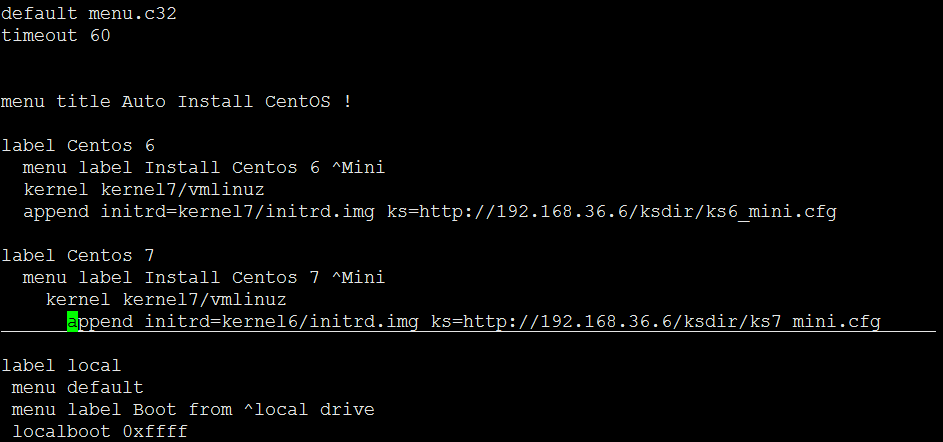
以上配置完成之后,就可以启动了
选择网络引导 ,等待安装即可